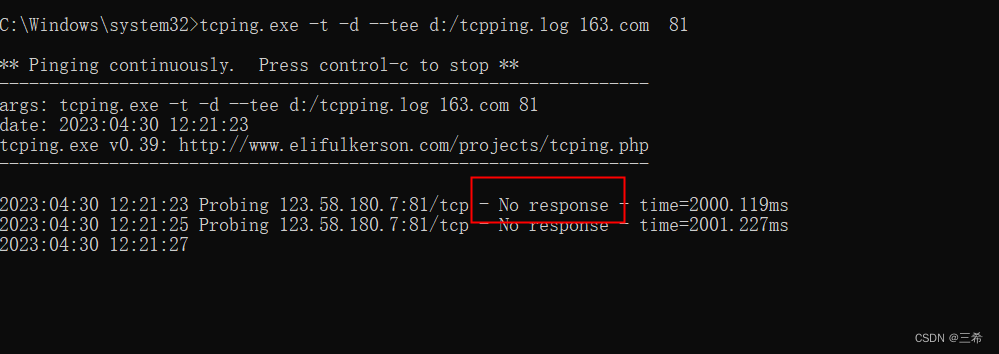- 1Python之字符串的前缀_python 字符串 b前缀
- 2打造次世代分析型数据库(四):几十张表关联?小Case!_腾讯张倩数据专家工程师
- 3springboot mysql 事务_springboot整合mysql开启事务
- 4部署全文索引的最佳做法 _部署全局代码后才会被引擎收录索引吗
- 5react学习笔记_reactpy
- 6GPL3.0、Apache LICENSE 2.0 和 MIT LICENSE的区别_gpl-3.0 license
- 7html保存blob,HTML文本图像并保存为Blob到数据库
- 8root用户可以通过phpmyadmin登录,普通用户却不行,提示1045的错误
- 9使用mybatis来操作oracle
- 10主流机器学习平台调研与对比分析_模型开发提供模型构建、训练、调优、评估等在内的机器学习、深度学习能力,
windows如何确认服务器上程序端口是否正常(ping、tcping)_windows ping端口
赞
踩
方式1:ping命令
ping命令说明
ping命令是个使用频率极高的网络诊断工具,在Windows、Unix和Linux系统下均适用。它是TCP/IP协议的一部分,用于确定本地主机是否能与另一台主机交换数据报。根据返回的信息,我们可以推断TCP/IP参数设置是否正确以及运行是否正常。需要注意的是,成功与另一台主机进行一次或两次数据报交换并不表示TCP/IP配置就是正确的,必须成功执行大量的数据报交换,才能确信TCP/IP的正确性。下面就以Windows系统为例,介绍一下ping命令的基本使用方法。
ping命令使用
用快捷键win+R调出运行命令框,输入cmd,点击确定,会弹出DOS窗口。
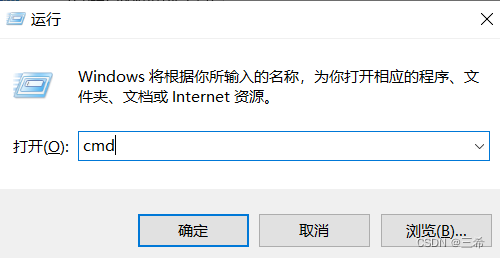
点击确定
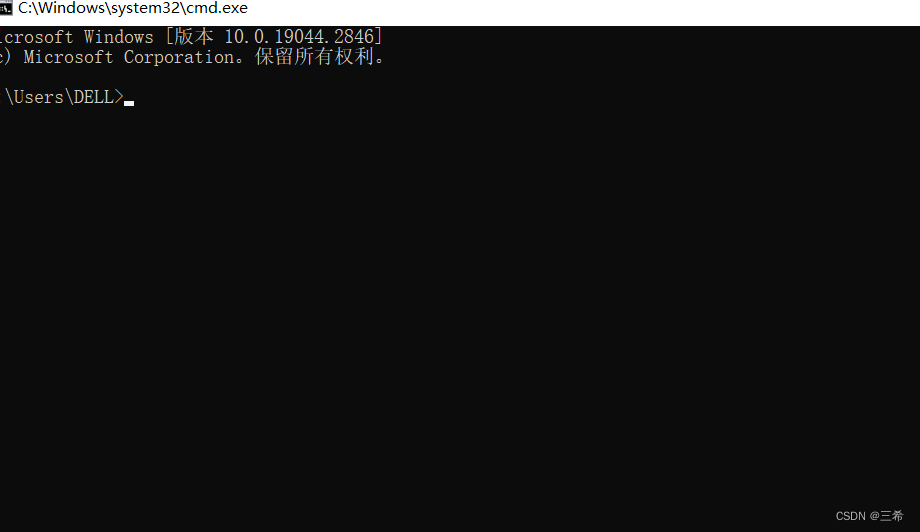
ping baidu.com

ping 163.com
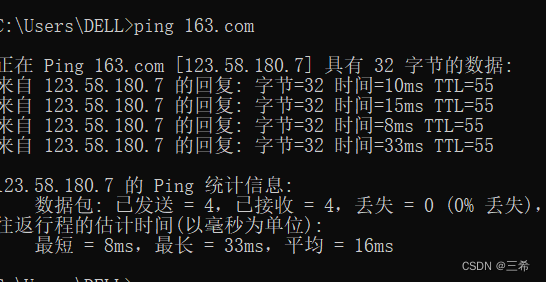
ping 192.168.3.166

综上所诉,ping命令的时候格式为(注意ping后面需要跟上一个空格)
①ping IP地址或主机域名
②ping IP地址或主机域名+命令参数
③ ping 命令参数+IP地址或主机域名
ping命令参数说明
查看ping命令帮助
ping /?
输入上面的命令,我们可以看到下图的打印,可以清晰了解每个参数的含义
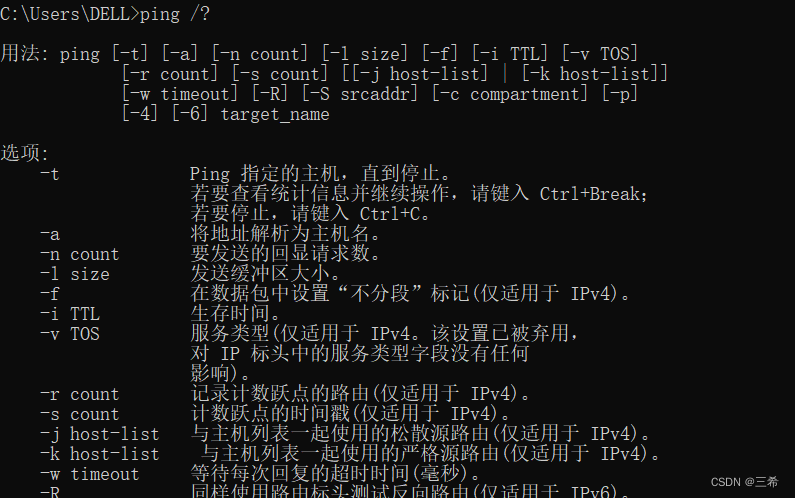
ping 163.com -t
会一直ping,直到按下Ctrl+C组合键停止
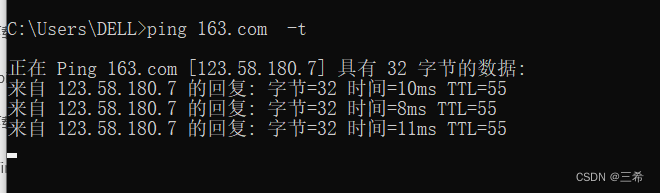
ping 163.com -t -l 1024
-l:定义发送数据包的大小,默认情况下是32字节,利用它可以最大定义到65500字节。
工作中会常用到
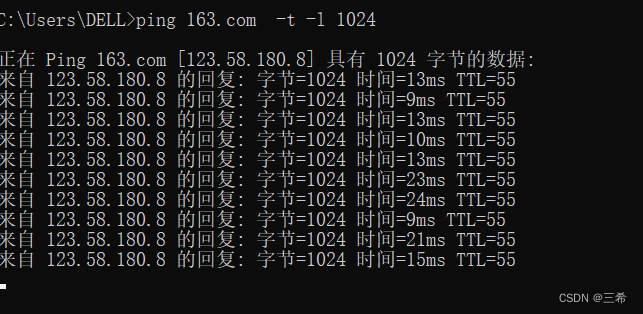
方式2:telnet命令
安装
安装入口1
WIN +R快捷键 ,输入OptionalFeatures
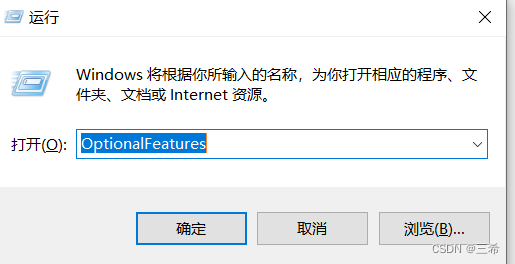
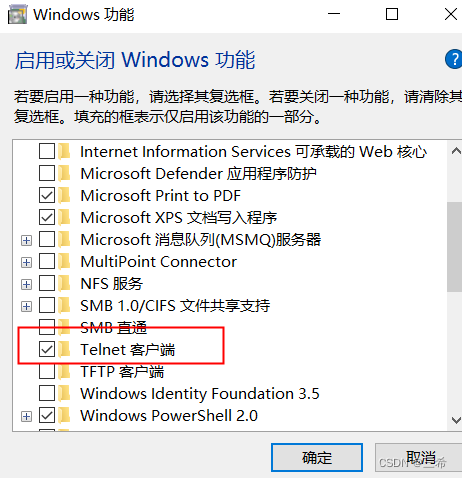
安装入口2
打开控制面板
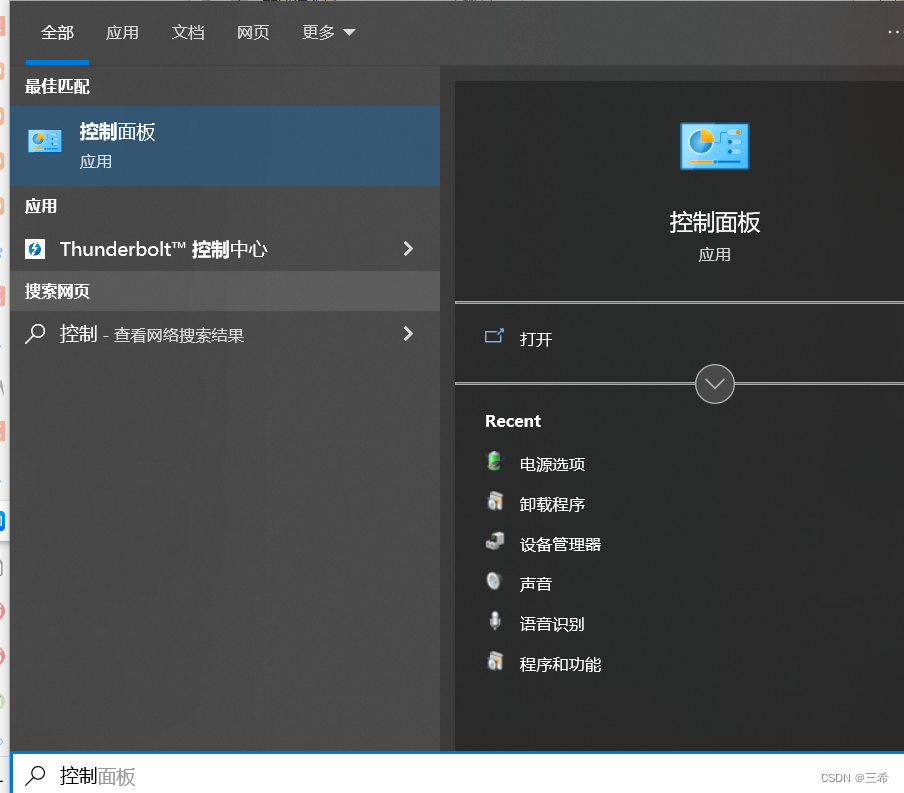
点击卸载程序
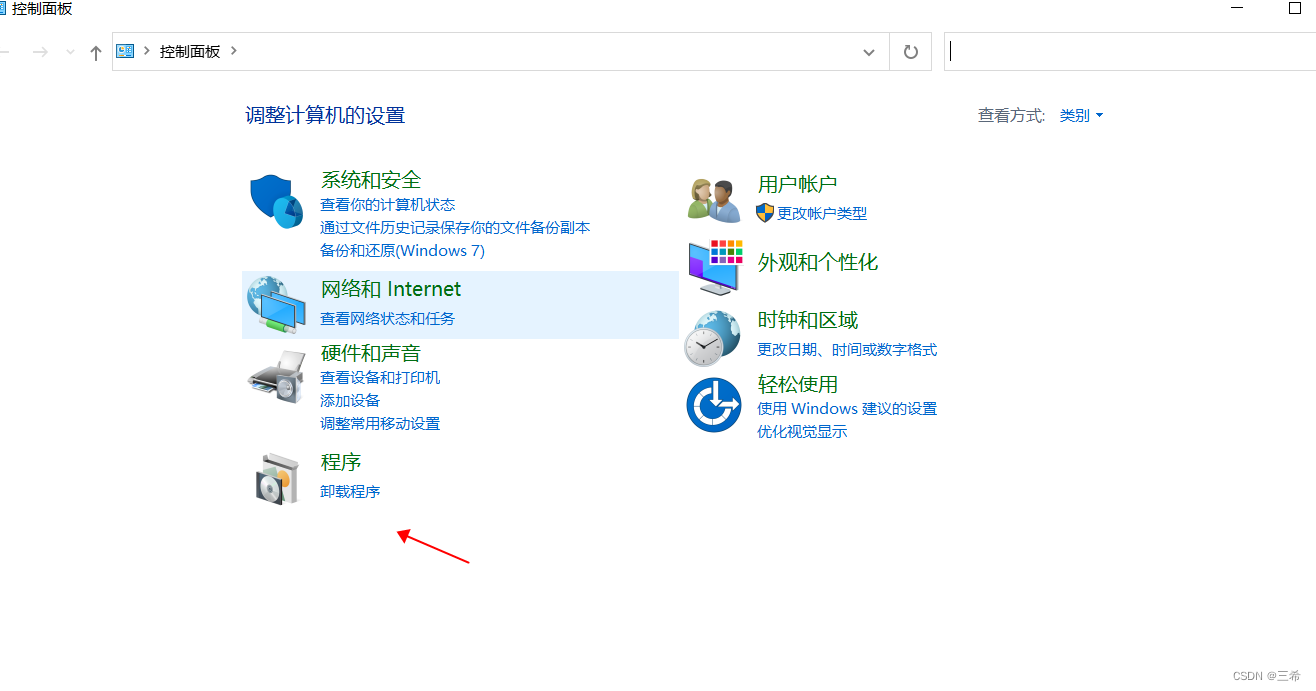
点击启用和关闭windows功能
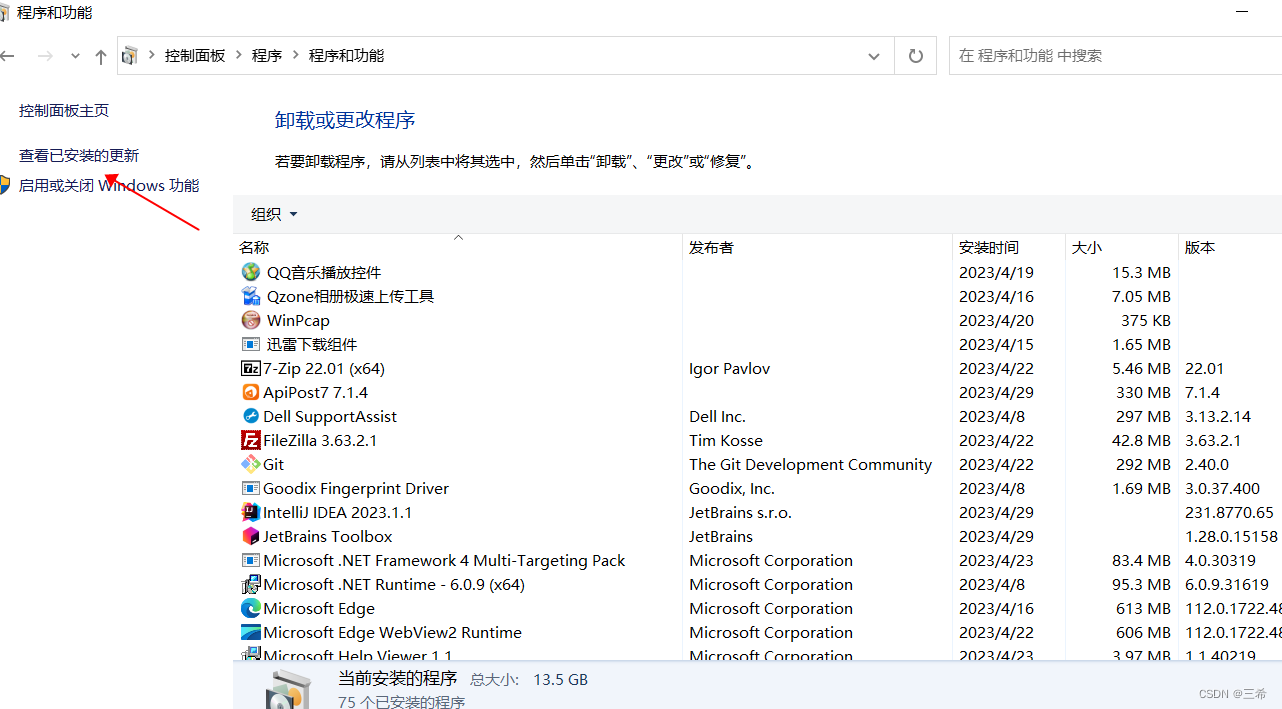

点击确定即可
如何确认安装成功
WIN+R,输入cmd,打开命令行终端,输入telnet,出现下图说明安装成功
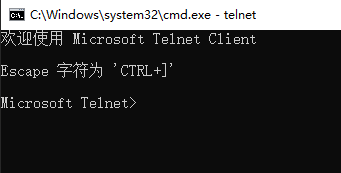
使用
1. 开始
例:telnet 192.168.31.100 8080
显示如下信息,证明端口已开启:
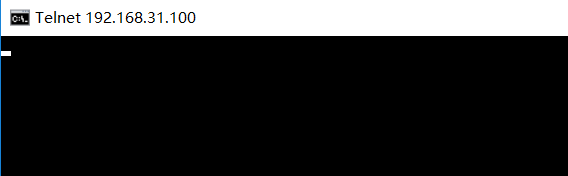
出现下图说明服务器192.168.3.101上端口80不通
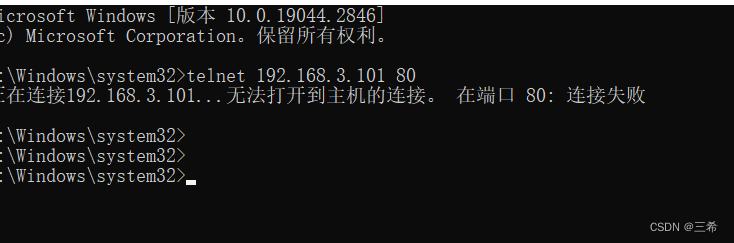
2. 退出
先案 CTRL+],再输入quit就能退出telnet,重新进入到cmd命令行
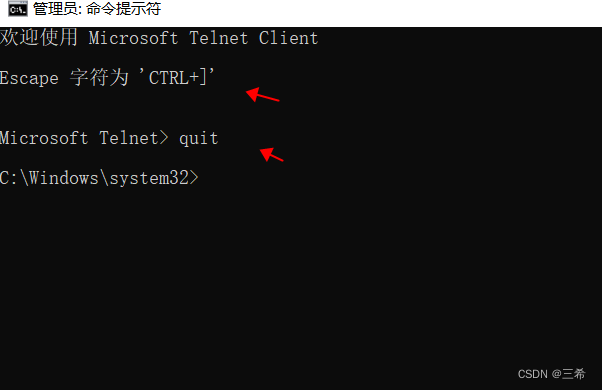
3. 参数说明
常用命令
- open : 使用 openhostname 可以建立到主机的 Telnet 连接。
-
- close : 使用命令 close 命令可以关闭现有的 Telnet 连接。
-
- display : 使用 display 命令可以查看 Telnet 客户端的当前设置。
-
- send : 使用 send 命令可以向 Telnet 服务器发送命令。支持以下命令:
-
- ao : 放弃输出命令。
-
- ayt : “Are you there”命令。
-
- esc : 发送当前的转义字符。
-
- ip : 中断进程命令。
-
- synch : 执行 Telnet 同步操作。
-
- brk : 发送信号。
-
- quit 退出telnet。
-

命令缩写
- c - close 关闭当前连接
- d - display 显示操作参数
- o - open hostname [port] 连接到主机(默认端口 23)。
- q - quit 退出 telnet
- set - set 设置选项(键入 'set ?' 获得列表)
- sen - send 将字符串发送到服务器
- st - status 打印状态信息
- u - unset 解除设置选项(键入 'set ?' 获得列表)
- ?/h - help 打印帮助信息
方式3:tcping命令
跟其他命令对比
ping
大家都很熟悉的ping 命令,属于网络层的ICMP协议,只能检查 IP 的连通性或网络连接速度, 无法检测IP的端口状态。
telnet
telnet命令,属于应用层的协议,用于远程登录,也可用于检测IP的端口状态。但是功能有限,只能检测一时的IP端口状态,无法查看ping值,也无法实时监控。
tcping
tcping命令使用传输层协议,可以检测IP端口状态和查看ping 值,即使源地址禁 ping 也可以通过 tcping 来监控服务器网络状态。
下载
官网http://www.elifulkerson.com/projects/tcping.php下载tcping.exe,文件不足300KB。
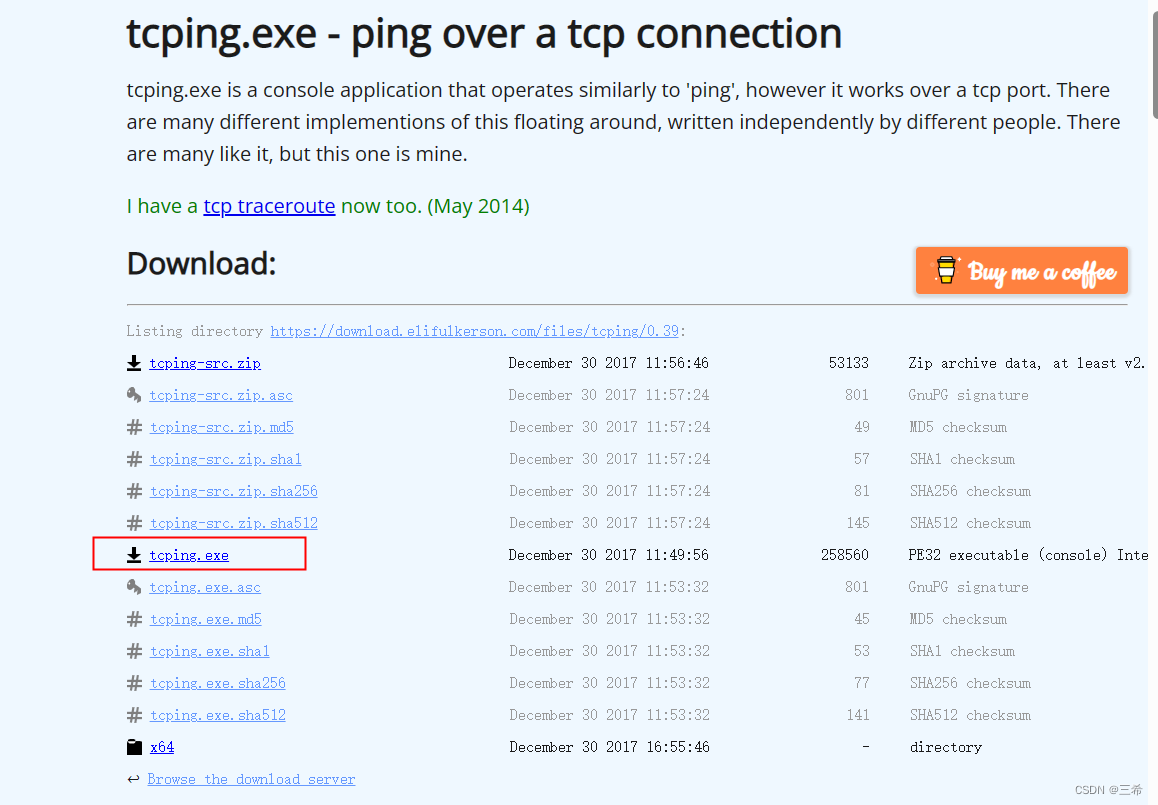
将文件放到 c:\windows\system32\ 和C:\Windows\SysWOW64目录下面,可在任意文件路径下运行tcping命令。
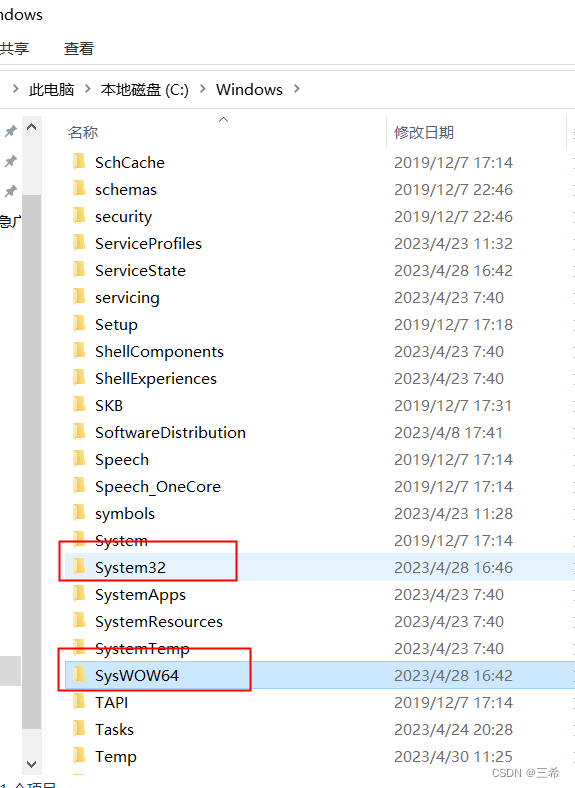
在命令下输入tcping 如果出现帮助文档,说明安装命令成功。

WIN+R打开cmd命令行
tcping 163.com
Port is open 表示端口是开启状态
time=xx.xxms 表示网络延迟值
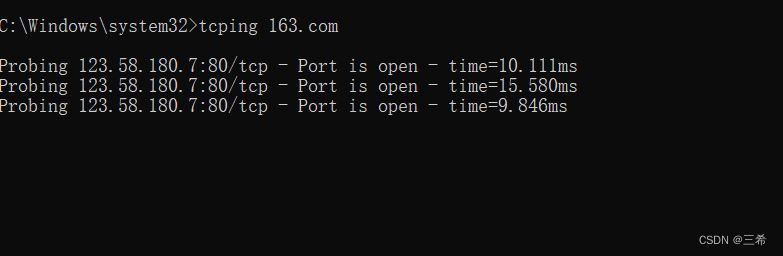
实时监控服务器某个端口状态举例:
tcping.exe -t -d --tee d:/tcpping.log 163.com 80
参数-t表示不停的发送数据包直到 按ctrl+c 停止
参数-d表示在每行前面显示详细日期时间
参数--tee表示将结果输出到指定位置。
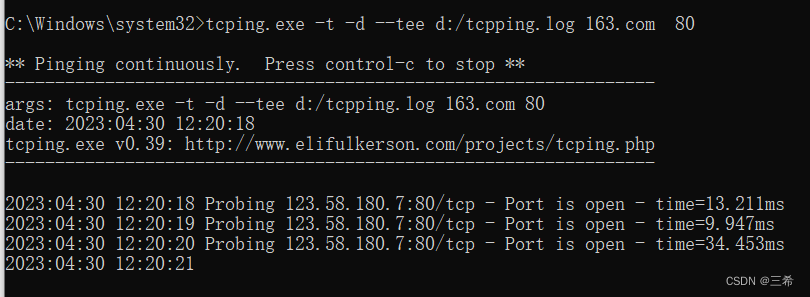

监测不通的端口 举例
tcping.exe -t -d --tee d:/tcpping.log 163.com 81